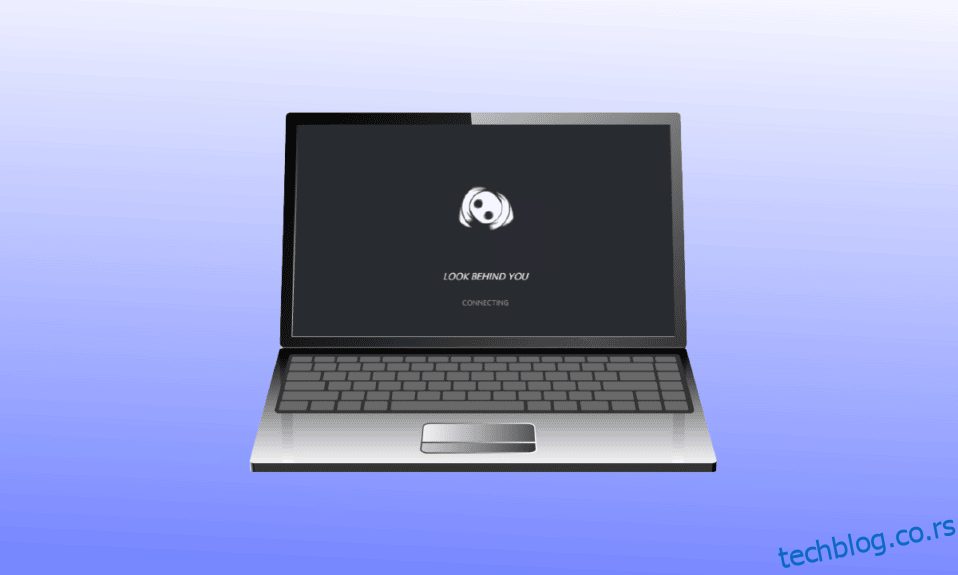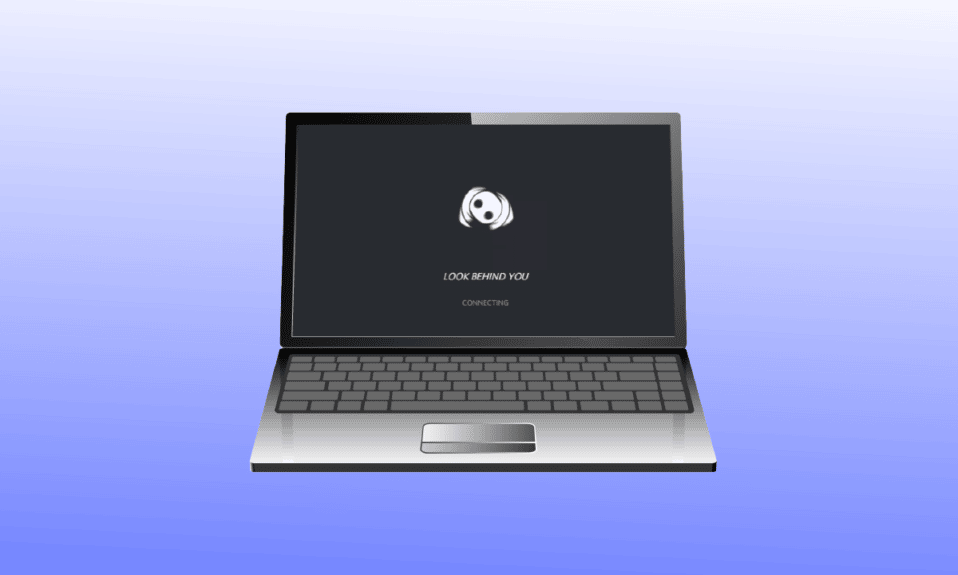
Дисцорд је главна платформа друштвених медија за комуникацију гејмера. Међутим, многи корисници се суочавају са проблемима са Дисцорд-ом заглављеним на екрану за учитавање и заувек проблемима са повезивањем. Ако је то случај и са вама, онда не морате да бринете! Имамо савршен водич који ће вас научити како да поправите Дисцорд заглављен на проблему са екраном за повезивање. Такође, разговарали смо о разлозима који могу изазвати поменути проблем. Дакле, наставите да читате!
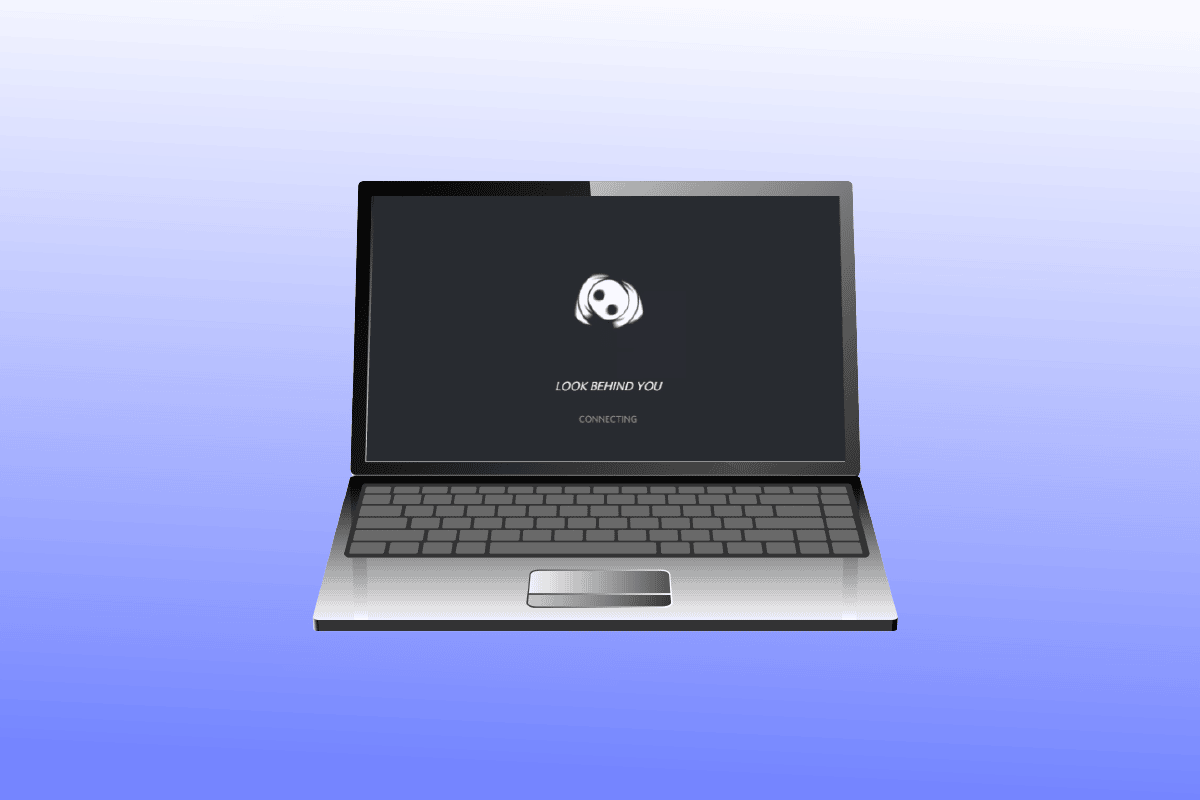
Преглед садржаја
Како да поправите Дисцорд заглављен на екрану за повезивање
Следе могући узроци да се Дисцорд заглавио на проблему са екраном за учитавање.
- Проблеми са мрежном везом.
- Нетачна подешавања датума и времена.
- Малвер и вируси.
- Дисцорд блокира Виндовс заштитни зид.
- Оштећене инсталационе датотеке Дисцорд.
Пре него што следите кораке за решавање проблема да бисте решили проблем, потребно је да проверите да ли постоји прекид у Дисцорд серверима. Посетите Статус Дисцорд сервера страна.
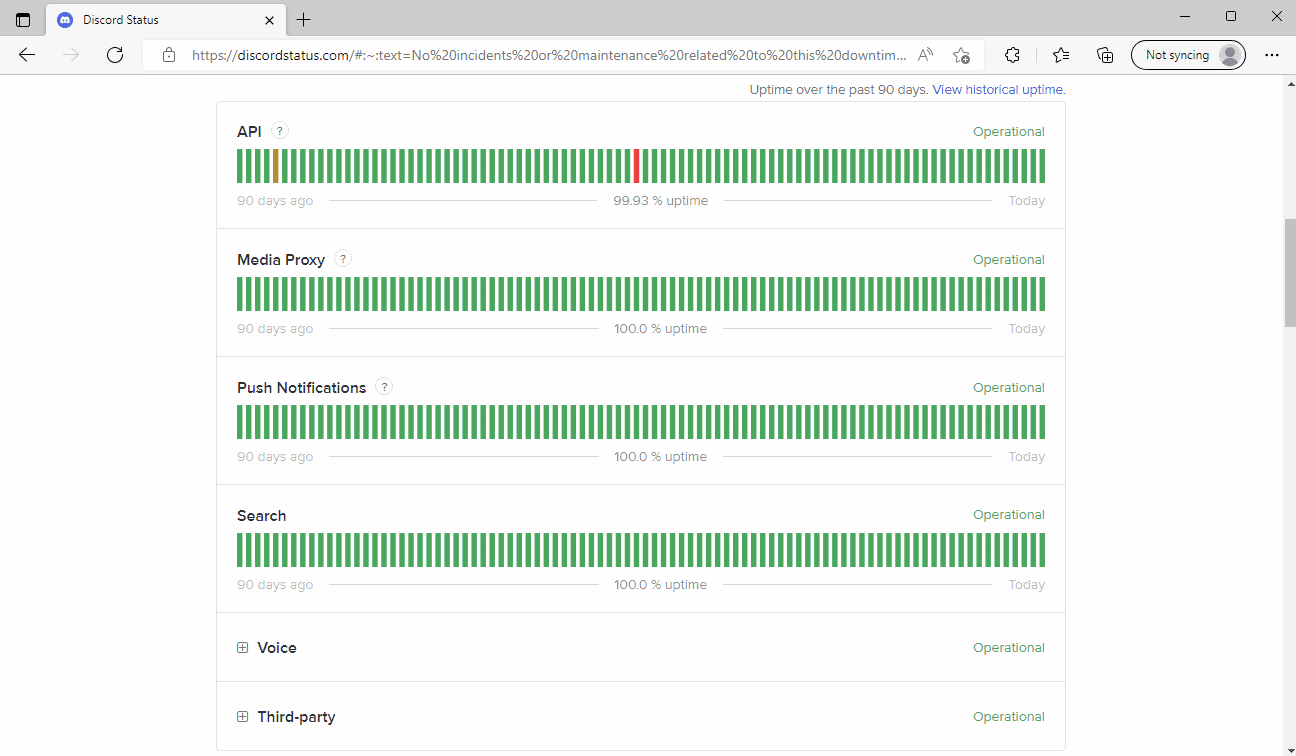
Ако Дисцорд сервери раде несметано, онда морате да извршите дате методе за решавање проблема да бисте решили Дисцорд заглављен на проблему са екраном за повезивање.
Метод 1: Поново покрените рутер
Прво, поново покрените интернет рутер да бисте исправили све привремене грешке у мрежној вези. Испод су кораци за поновно покретање рутера.
1. Притисните дугме за напајање на свом Ви-Фи рутеру.
 Слика од ОпенЦлипарт-Вецторс са Пикабаи-а
Слика од ОпенЦлипарт-Вецторс са Пикабаи-а
2. Затим уклоните кабл за напајање и сачекајте док се напајање у потпуности не испразни из кондензатора.
3. Сада повежите кабл за напајање и поново укључите рутер.
Метод 2: Затворите конфликтне програме
Ако на вашем рачунару постоје неусаглашене апликације које стварају грешке са Дисцорд-ом што доводи до проблема са везом са Дисцорд-ом, затворите те програме. Ако прекинете те конфликтне процесе, онда ово може решити проблем. Прочитајте наш водич за завршетак задатка у оперативном систему Виндовс 10.
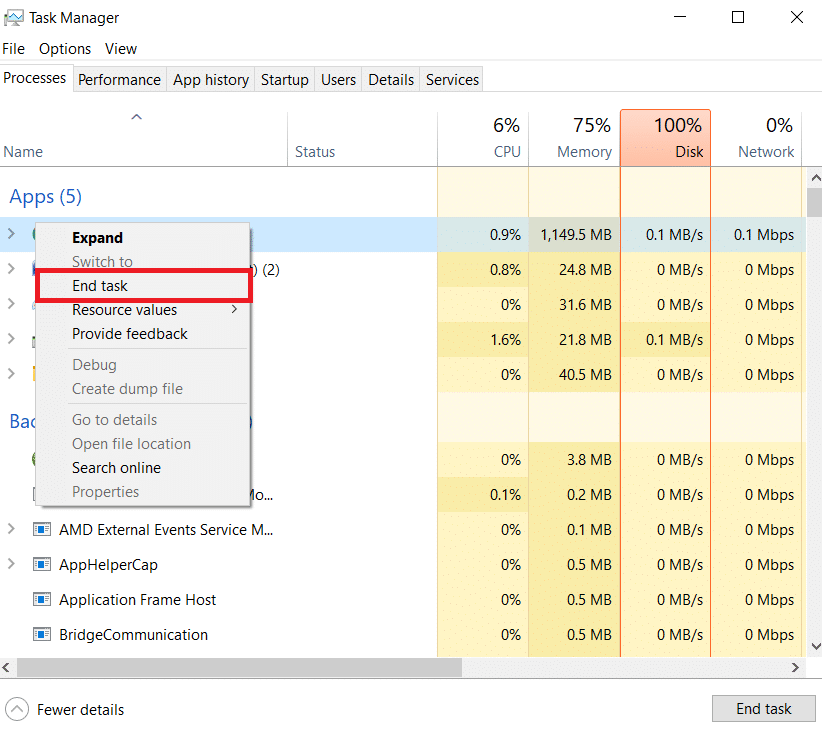
Метод 3: Промените ДНС адресу
Још једно уобичајено решење за Дисцорд који се заглавио на проблему са екраном повезивања је промена ДНС поставке на вашем систему. Можете да користите Гоогле ДНС сервер или ОпенДНС сервер да бисте решили проблем. Пратите наш водич о 3 начина да промените ДНС поставке на Виндовс 10.
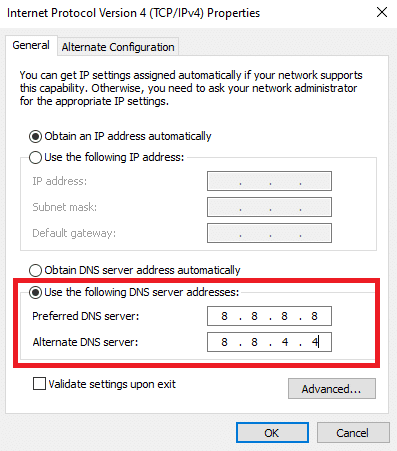
Метод 4: Обришите ДНС кеш
Ако промена ДНС-а не реши заувек проблеме са повезивањем са Дисцорд-ом, покушајте да обришете ДНС кеш меморију. Пратите наш водич за брисање ДНС кеша у оперативном систему Виндовс 10.

Метод 5: Искључите прокси сервер
Још један начин да поправите Дисцорд заглављен на проблему са екраном повезивања је да онемогућите ВПН и прокси сервер ако су омогућени. Прочитајте наш водич за онемогућавање ВПН-а и прокси сервера у оперативном систему Виндовс 10.
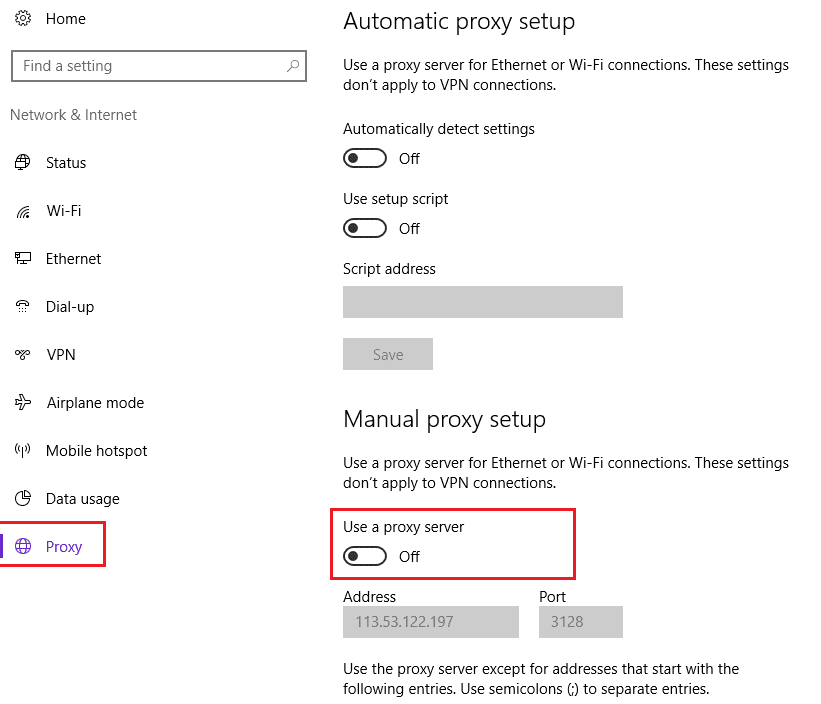
Метод 6: Промените подешавања датума и времена
Нетачна подешавања датума и времена такође могу створити грешке у апликацији Дисцорд. Виндовс има функцију аутоматског датума и времена где их аутоматски поставља према региону у којем се налазите. Дакле, можете омогућити функцију аутоматског датума и времена. Погледајте наш водич за промену поставки датума и времена у оперативном систему Виндовс 10.
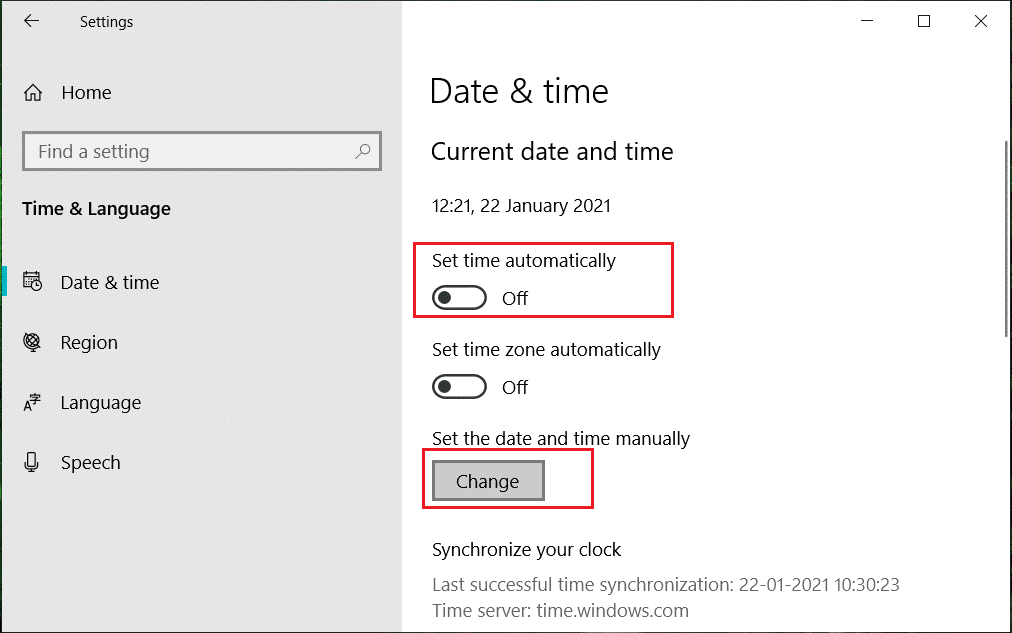
Метод 7: Покрените скенирање малвера
На вашем рачунару може бити злонамерног софтвера и вируса који могу да доведу до тога да се Дисцорд заглави на проблему са екраном за учитавање. Дакле, морате проверити да ли је то случај. Пратите наш водич за покретање скенирања вируса на рачунару.
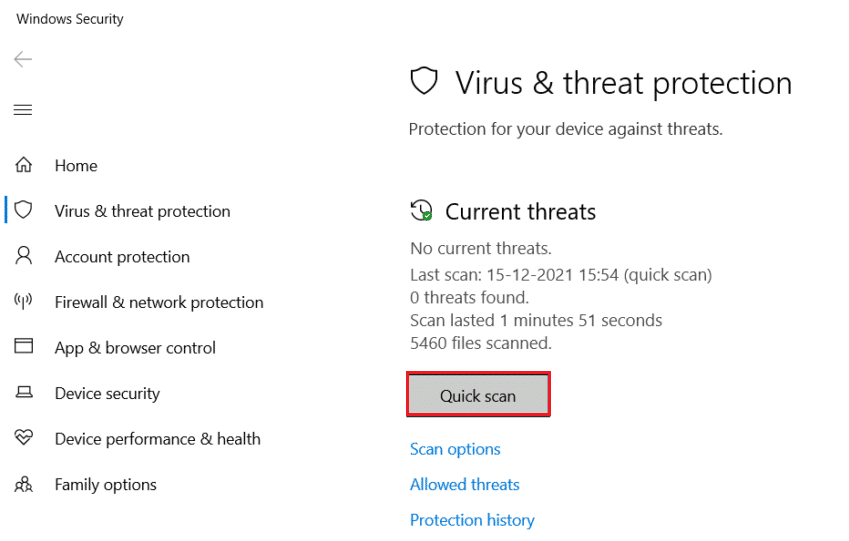
Метод 8: Дозволите неслогу кроз Виндовс заштитни зид
Ако Виндовс заштитни зид блокира програм Дисцорд, то може довести до проблема са везом са Дисцорд-ом. Пратите наш водич да бисте дозволили или блокирали апликације преко Виндовс заштитног зида.

Метод 9: Привремено онемогућите Виндовс заштитни зид (не препоручује се)
Ако дозвољавање апликације Дисцорд у Виндовс заштитном зиду и даље није решило Дисцорд који је заглављен у проблему са екраном за повезивање, тада можете привремено да онемогућите заштитни зид. Погледајте наш водич о томе како да онемогућите заштитни зид Виндовс 10.
Напомена: Не препоручујемо да искључите заштитни зид Виндовс Дефендер на Виндовс рачунару јер штити рачунар од малвера.
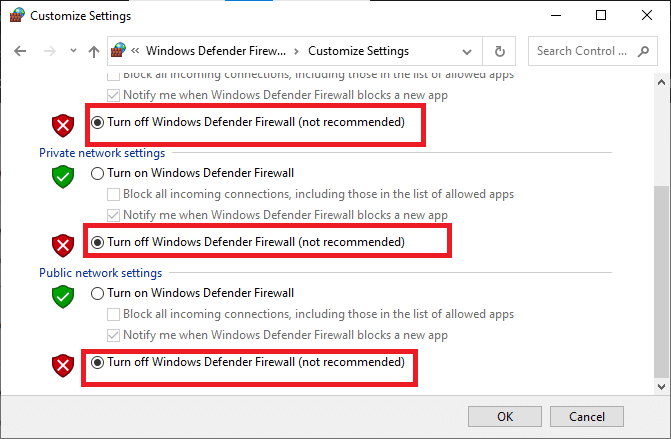
Метод 10: Поново инсталирајте Дисцорд програм
Други начин је да поново инсталирате Дисцорд са новом поставком да бисте заувек решили проблем са повезивањем са Дисцорд-ом. Апликација је могла бити заражена оштећеним датотекама или недостацима. Извршите следеће кораке да бисте поново инсталирали апликацију и решили проблем са Дисцордом који се заглавио на екрану повезивања.
1. Притисните истовремено тастере Виндовс + И да бисте покренули Виндовс подешавања.
2. Отворите поставку Аппс.

3. Пронађите апликацију Дисцорд и кликните на опцију Деинсталирај.
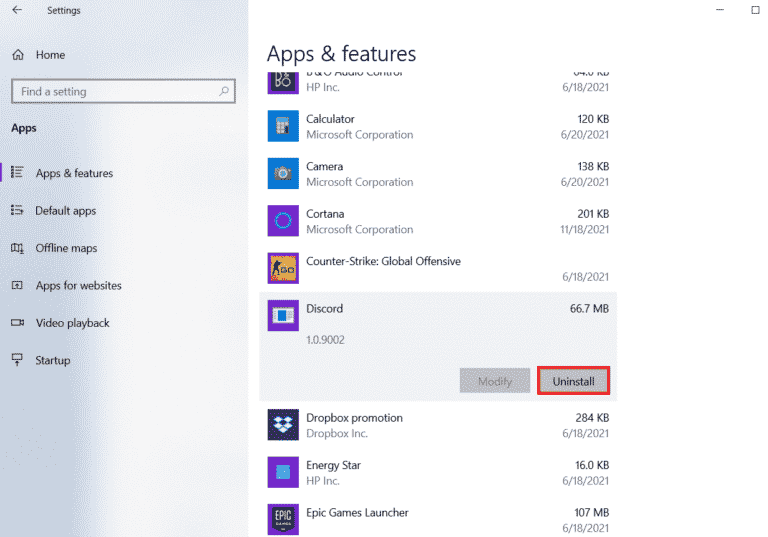
4. Затим поново кликните на опцију Деинсталирај да бисте потврдили и деинсталирали програм.
5. Сада притисните заједно тастере Виндовс + Е да бисте покренули Филе Екплорер.
6. Идите на следећу путању локације да бисте отворили Дисцорд датотеку.
C:UsersUSERNAMEAppDataLocal
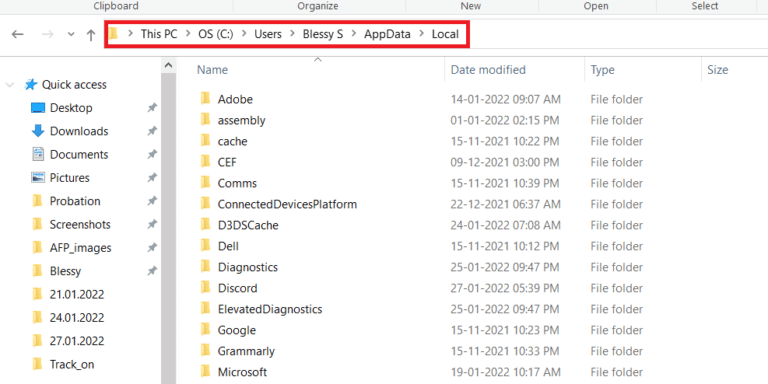
7. Сада кликните десним тастером миша на Дисцорд датотеку и изаберите опцију Делете.
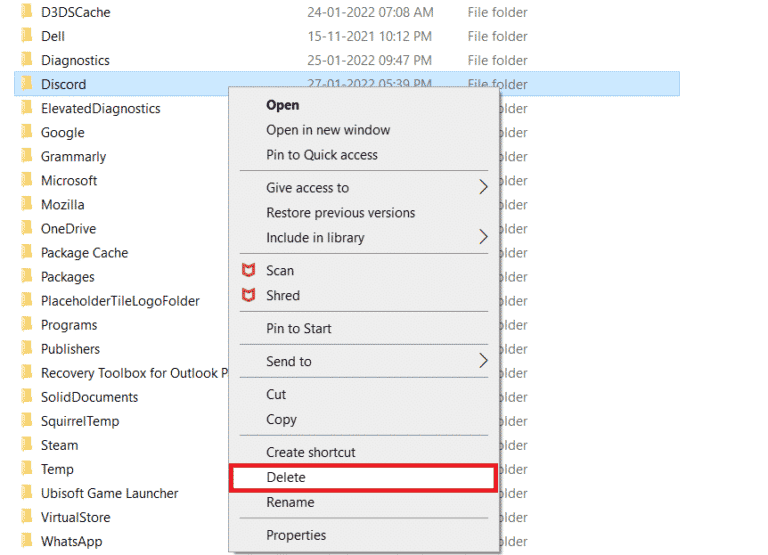
8. Затим посетите званичника Дисцорд веб-сајт и кликните на дугме Преузми за Виндовс.
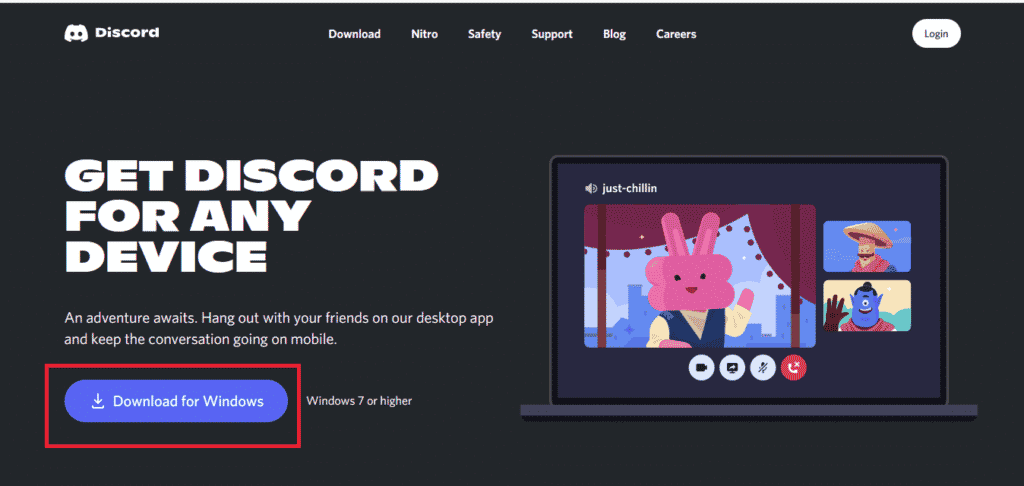
9. Сада, након што је датотека за подешавање преузета, двапут кликните на датотеку ДисцордСетуп.еке да бисте је инсталирали на свој Виндовс рачунар.
![]()
10. Када се програм инсталира, покрените Дисцорд да бисте проверили да ли је грешка Дисцорд заглављен на екрану за учитавање на Виндовс 10 решена.
***
Надамо се да је овај водич био од помоћи и да сте успели да поправите Дисцорд који се заглавио у проблему са екраном за повезивање. Обавестите нас који метод вам је најбољи за решавање проблема са Дисцорд везом на вашем систему. Ако имате било каква питања или сугестије, слободно их оставите у одељку за коментаре испод.